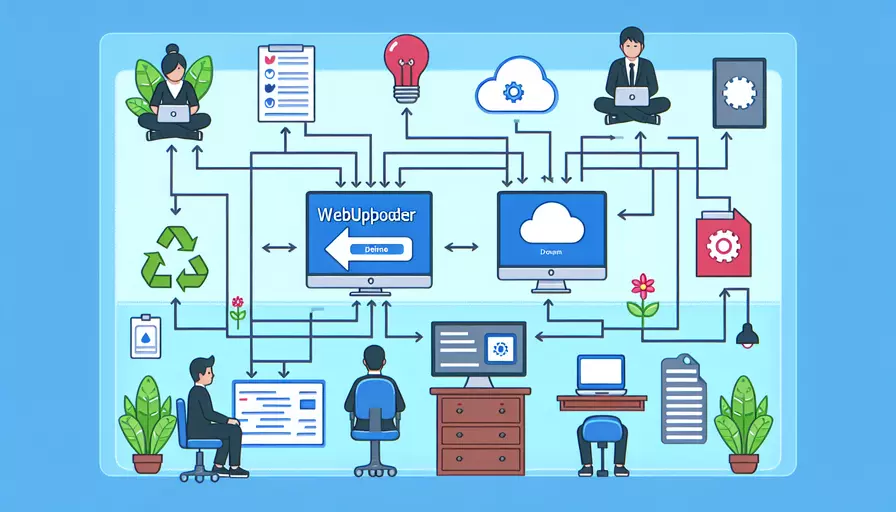
Vue使用WebUploader的方式可以分为几个步骤:1、安装和引入依赖;2、初始化WebUploader;3、配置上传参数;4、处理上传回调。通过这四个步骤,你可以在Vue项目中成功集成WebUploader,实现文件上传功能。以下是具体操作和详细描述。
一、安装和引入依赖
首先,我们需要安装WebUploader依赖,并在Vue项目中引入。你可以通过npm或yarn来安装WebUploader。
npm install webuploader --save
安装完成后,在你的Vue组件中引入WebUploader:
import WebUploader from 'webuploader'
二、初始化WebUploader
在Vue组件的mounted生命周期函数中初始化WebUploader实例。你需要在页面上创建一个用于触发上传的按钮和一个用于展示上传进度的区域。
<template>
<div>
<button id="filePicker">选择文件</button>
<div id="fileList"></div>
</div>
</template>
然后,在mounted中初始化WebUploader:
mounted() {
this.uploader = WebUploader.create({
// swf文件路径
swf: '/path/to/Uploader.swf',
// 文件接收服务端。
server: 'https://your-upload-server.com/upload',
// 选择文件的按钮。可选。
pick: '#filePicker'
});
}
三、配置上传参数
在初始化WebUploader时,可以配置各种上传参数,比如文件大小限制、文件类型过滤、上传表单数据等。
mounted() {
this.uploader = WebUploader.create({
swf: '/path/to/Uploader.swf',
server: 'https://your-upload-server.com/upload',
pick: '#filePicker',
resize: false, // 不压缩image, 默认如果是jpeg,文件上传前会压缩一把再上传!
fileNumLimit: 10, // 限制上传个数
fileSingleSizeLimit: 2 * 1024 * 1024 // 限制单个文件大小2M
});
}
四、处理上传回调
为了更好地处理文件上传过程中的各种状态和事件,我们需要监听WebUploader的回调函数。以下是一些常见的回调函数:
fileQueued:当文件被加入队列时触发uploadProgress:上传过程中触发,返回上传进度uploadSuccess:文件上传成功时触发uploadError:文件上传失败时触发uploadComplete:文件上传完成时触发
mounted() {
this.uploader = WebUploader.create({
swf: '/path/to/Uploader.swf',
server: 'https://your-upload-server.com/upload',
pick: '#filePicker',
resize: false,
fileNumLimit: 10,
fileSingleSizeLimit: 2 * 1024 * 1024
});
this.uploader.on('fileQueued', (file) => {
let $list = document.getElementById('fileList');
let $li = document.createElement('div');
$li.id = file.id;
$li.innerHTML = `<span>${file.name}</span><span class="state">等待上传...</span>`;
$list.appendChild($li);
});
this.uploader.on('uploadProgress', (file, percentage) => {
let $li = document.getElementById(file.id);
let $percent = $li.querySelector('.state');
$percent.textContent = `上传中 ${Math.round(percentage * 100)}%`;
});
this.uploader.on('uploadSuccess', (file) => {
let $li = document.getElementById(file.id);
$li.querySelector('.state').textContent = '上传成功';
});
this.uploader.on('uploadError', (file) => {
let $li = document.getElementById(file.id);
$li.querySelector('.state').textContent = '上传失败';
});
this.uploader.on('uploadComplete', (file) => {
let $li = document.getElementById(file.id);
$li.querySelector('.state').textContent = '上传完成';
});
}
总结
通过以上四个步骤,你可以在Vue项目中成功集成WebUploader,实现文件上传功能。首先,安装并引入WebUploader依赖;其次,在Vue组件中初始化WebUploader实例;然后,配置上传参数,限制文件大小和数量;最后,处理上传回调,展示上传进度和结果。通过这些步骤,你可以轻松地在Vue项目中实现文件上传功能。未来,你可以继续优化和扩展这个功能,比如添加文件类型过滤、上传前预览、上传进度条等,提升用户体验。
相关问答FAQs:
1. Vue如何集成WebUploader插件?
要在Vue项目中使用WebUploader插件,需要先安装WebUploader插件并将其引入到项目中。具体步骤如下:
- 在终端中进入Vue项目的根目录,执行以下命令安装WebUploader插件:
npm install webuploader --save
- 在Vue组件中引入WebUploader插件:
import WebUploader from 'webuploader'
- 在需要使用WebUploader的地方,可以在Vue组件的
mounted生命周期钩子函数中初始化WebUploader,例如:
mounted() {
// 初始化WebUploader
var uploader = WebUploader.create({
// 配置选项
// ...
});
}
- 配置WebUploader的选项,例如设置上传的文件类型、上传的接口等。具体的配置选项可以参考WebUploader的官方文档。
2. 如何使用WebUploader实现文件上传功能?
使用WebUploader实现文件上传功能需要以下几个步骤:
- 在Vue组件中初始化WebUploader:
mounted() {
// 初始化WebUploader
var uploader = WebUploader.create({
// 配置选项
// ...
});
}
-
配置WebUploader的选项,例如设置上传的文件类型、上传的接口等。具体的配置选项可以参考WebUploader的官方文档。
-
监听WebUploader的
fileQueued事件,在该事件回调函数中获取待上传的文件信息:
uploader.on('fileQueued', function(file) {
console.log(file.name); // 文件名
console.log(file.size); // 文件大小
// ...
});
- 监听WebUploader的
uploadProgress事件,在该事件回调函数中获取文件上传进度:
uploader.on('uploadProgress', function(file, percentage) {
console.log(percentage); // 上传进度(0-1之间的小数)
// ...
});
- 监听WebUploader的
uploadSuccess事件,在该事件回调函数中处理文件上传成功的逻辑:
uploader.on('uploadSuccess', function(file, response) {
console.log(response); // 服务器返回的上传成功信息
// ...
});
- 监听WebUploader的
uploadError事件,在该事件回调函数中处理文件上传失败的逻辑:
uploader.on('uploadError', function(file) {
console.log('文件上传失败');
// ...
});
3. 如何使用WebUploader实现文件预览功能?
WebUploader插件可以方便地实现文件预览功能。以下是使用WebUploader实现文件预览的步骤:
- 在Vue组件中初始化WebUploader:
mounted() {
// 初始化WebUploader
var uploader = WebUploader.create({
// 配置选项
// ...
});
}
-
配置WebUploader的选项,例如设置上传的文件类型、上传的接口等。具体的配置选项可以参考WebUploader的官方文档。
-
监听WebUploader的
fileQueued事件,在该事件回调函数中获取待上传的文件信息并进行预览:
uploader.on('fileQueued', function(file) {
// 创建文件预览的URL
var previewUrl = URL.createObjectURL(file.source.getSource());
// 显示文件预览
var previewElement = $('<img src="' + previewUrl + '">');
$('#previewContainer').append(previewElement);
});
- 在Vue组件的模板中,添加一个容器用于显示文件预览:
<div id="previewContainer"></div>
这样就可以在文件选择后,通过WebUploader实现文件的预览功能了。注意,预览功能需要浏览器支持URL.createObjectURL方法。
文章标题:vue如何使用webuploader,发布者:不及物动词,转载请注明出处:https://worktile.com/kb/p/3613644

 微信扫一扫
微信扫一扫  支付宝扫一扫
支付宝扫一扫 